

COTAROU
こんにちは、COTECHIです。
複数のブログを運営していると、WordPressの中にある一部の投稿記事を別ブログに移行したい(引っ越ししたい)ときがありませんか?
WordPress標準の「エクスポート機能」では、少々面倒であり、画像の移動に関しては、FTPを使っての作業が必要です。
簡単に、投稿の記事情報全てを移転する方法は、ありませんか?

P-MASTER
よい方法がありますよ。
「Export media with selected content」や「DeMomentSomTres Export」プラグインを使えば、投稿した記事と画像が同時に移行でき、面倒な操作等は、全くありません。
このことに関わった知識も不要で直感的にできますから、ぜひ使ってみてください。設定方法・使い方を解説します。
もくじ
便利なプラグインを使ったほうがよい理由
WordPressの記事や固定ページのデータは、管理画面の「ツール」からエクスポート、そして、インポートをすることはできます。 しかし、標準のエクスポート(インポート)機能では画像までは、一緒に移行できません。 完全に投稿記事を移転するには、 FTPで画像をダウンロードしてから、移転先のサイトにアップロードする作業も要します。 そんなときに使えるのが、「Export media with selected content 」 や「DeMomentSomTres Export」など、 WordPressの投稿記事の移行に特化したプラグインです。 WordPressにもともと備わっているエクスポート機能を拡張してくれるので、特定の記事の移転が大変簡単になります。 ここでは、「Export media with selected content 」 プラグインで説明してみます。プラグイン「Export media with selected content 」の使い方
エクスポートをする元のサイトのWordPressに、プラグイン「Export media with selected content 」を検索して、インストールします。「Export media with selected content 」インストール &有効化
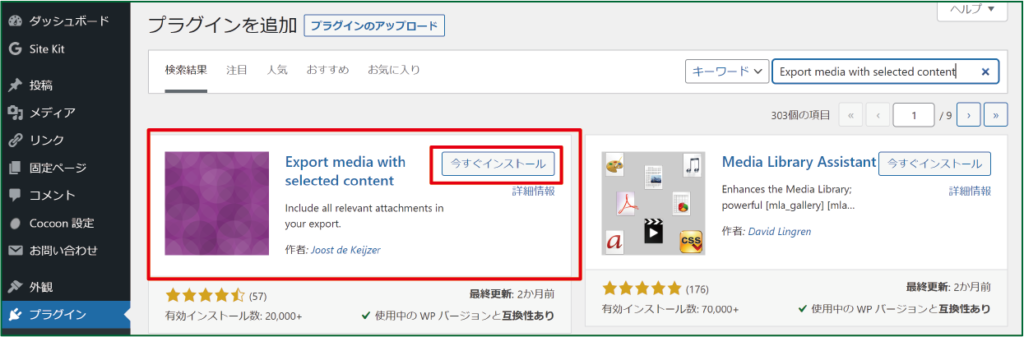

移動元ファイルのエクスポート
右側のメニューから、①「ツール」→ ②「エクスポート」と進み、 → エクスポートの設定時に下の方に英語で書かれた「Export media with selected contents」に、③チェック☑をいれます。 ④「エクスポートする内容を選択」して、 → ⑤下部の「エクスポートファイルをダウンロード」のボタンをクリックします。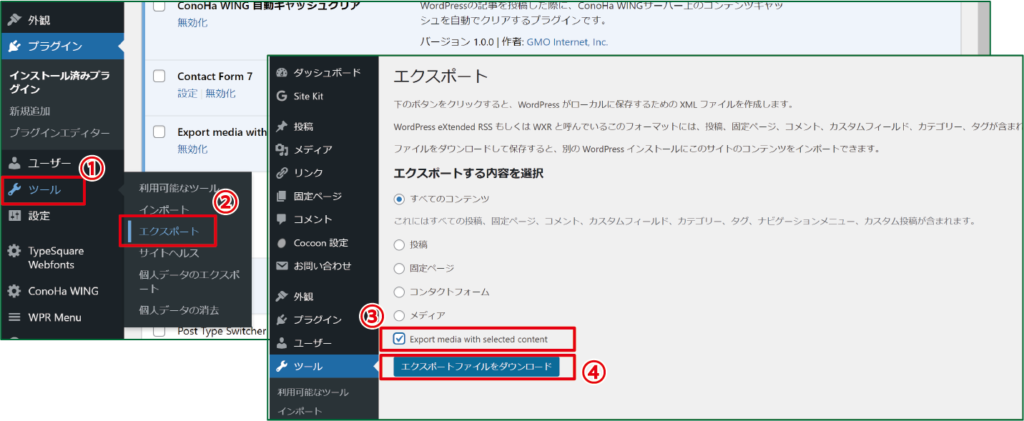
移転先サイトへでの取り込み(インポート)
移転先のサイトで、「ツール」→「インポート」を選択します。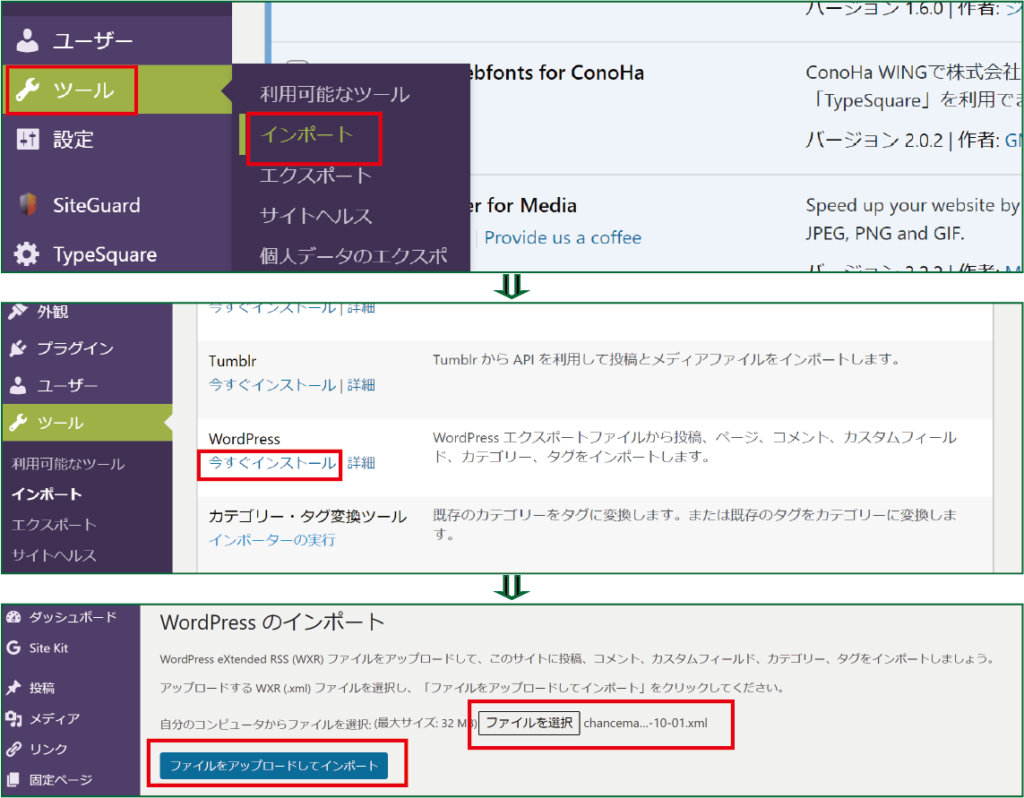
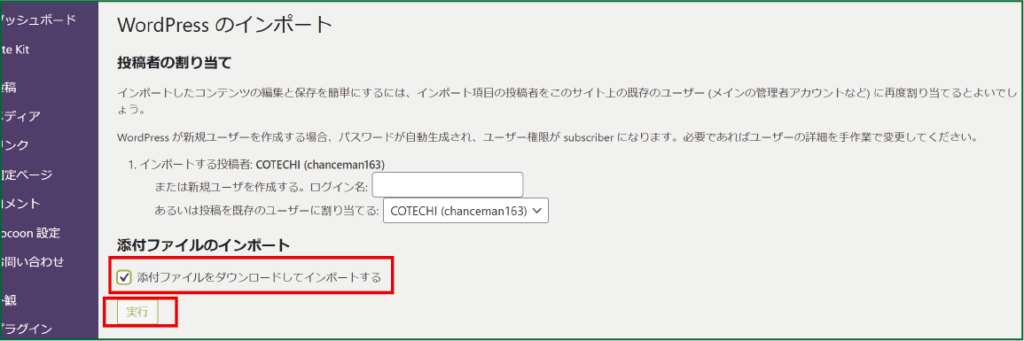


COTECHI
ほんとですね。完璧です!
プラグインを使用すると記事内容や画像、アイキャッチまで、一発で簡単にサイト移動が行えてとっても便利ですね。
ありがとうございました!




















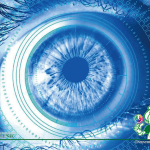

![日本語音声入力が劇的に楽しくなる!Remote Mouse & Keyboard - PRO [iPhone]で快適音声入力](https://i0.wp.com/chanceman.website/wp-content/uploads/2021/10/Chanceman.website3.webp?resize=150%2C150&ssl=1)















